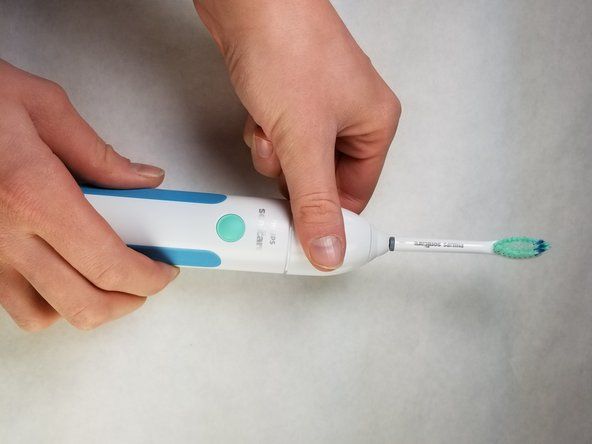Kuidas
Kuidas 
Artikli autor: Kevin Purdy @kpifixit
Kopeeri artikli URL
JagaVana või odava Android-telefoni päästmine, hoides seda jäätmetest eemal, vältides impulssi alati uut osta: see tundub hea.
Tegelikult kasutate seda telefoni Androidi versiooniga kaks või kolm versiooni taga, oodates rakenduste laadimist, tundes, et see veidi väriseb, kui lihtsalt voogu alla kerite: tundub, et proovite 5K käivitada pärast liiga palju Benadryli võtmist.
Mõned asjad, mida sahtlist välja tõmmatud vana telefoni puhul muuta ei saa: protsessor, kaamera, pardamälu ja mõnel juhul ka salvestusruum. Kuid riistvara ebatõhususe korvamiseks on palju asju, mida saate tarkvaraliselt vahetada.
Reaalses maailmas testimine
Mina ja teine iFixiti kirjanik Whitson Gordon kirjutasime Android-telefonide algusaegadel umbes 850 kadzillioni ajaveebipostitust, mis hõlmasid Androidi kohandamist ja optimeerimist. Enamik kirjutati siis, kui iga telefon oli mõnes mõttes madala tehnilise kirjeldusega. Tänapäeval saavad ka kõige odavamad Android-telefonid põhitõdesid hakkama ilma tõsise häälestamiseta. Seal on palju-palju muid otsingutulemusi, mis käsitlevad androidi kiirendamist või aeglase mahajääva androidi parandamist, mis pakuvad drastilisi meetmeid (näiteks juurdumine või mitteametlike ROM-ide installimine) või tõestamata trikke. Tahtsime lühemat loetelu asjadest, mis tõesti toimivad.

Mina, vaadates parimat 2016. aasta odavat telefoni, alates 2019. aasta vaatepunktist.
kuidas galaxy s6 akut vahetada
Selle nimekirja koostamiseks ja selle tõestamiseks haarasime odava, vana telefoni. Täpsemalt, a Moto G4 . Esmakordselt lansseeriti USA-s 2016. aasta septembris, telefonil on 2 GB mälu, 16 GB pardal olevat mälumahtu (koos microSD-kaardi pesaga). Android 7.0 (“Nougat”) oli luhtunud, kui Motorola lõpetas selle värskendamise. Kasutasin seda telefoni ühe päeva, urisesin ja põrnitsesin seda, siis parendasin seda samm-sammult. Mul oli võrdluseks käepärast oma märksa moodsam Pixel 2.
Lõpuks läks G4 toorest telefonist, mida ma vaevu talun, telefonist, mida saaksin tegelikult kasutada - see on endiselt minu arvuti kõrval, kuna see postitus avaldatakse. Ma ei kasutaks seda liitreaalsuse mängude ega otseülekannete jaoks, kuid sobib e-posti, mõttetu sotsiaalse kerimise ja lõunat puudutavate grupitekstide jaoks. Siin oli kõige suurem erinevus.
P.S. - Enesetunde erinevust on raske tabada, kuid tegin sellest G4-st mõned ekraanisalvestused enne ja pärast Tegin allpool loetletud muudatused. Pärast videot on visuaalsed kraanid lubatud ja see näitab üldiselt seda tarkvaraga häälestatud 2016. aasta telefoni.
Keela animatsioonid
Imelik on alustada Jedi Mind Trickiga, mis tegelikult ei kiirenda teie telefoni asju, kuid usaldage meid selles. Vaadates, kuidas teie ülekoormatud telefon üritab kausta avaneda või rakendus libiseb eemale, jättes raamid käigu pealt vahele, muudab see ebausaldusväärseks ja aeglaseks. Kuid saate oma telefoni seadistada nii, et see näitab teile lihtsalt asju, kui need on valmis, ja see meeldib teie ajule palju, palju paremini.

Kõigepealt peate oma telefonis lubama arendaja valikud. Minge oma telefoni seadetesse, kerige lõpuni jaotiseni „Teave telefoni kohta” ja kerige seejärel sellel ekraanil lõpuni jaotiseni „Järgu number”. Puudutage seda järjenumbrit kokku seitse korda - pärast kolme puudutamist peaks see teile näitama sõnumeid, et „Te olete nüüd X sammu kaugusel arendajaks olemisest!” (Kes vajab kooli või sertifikaate?) Kui olete oma telefonis arendajavalikud lubanud, minge tagasi põhimenüüsse Seaded. Kui teil on saadaval otsingufunktsioon, otsige sõna „animatsioon” ja puudutage ühte tulemustest. Muul juhul minge arendaja valikutesse ja kerige seejärel allapoole, kuni näete akna animatsiooni skaalat.
Puudutage valikut „Akna animatsiooni skaala” ja valige suvand „Animatsioon välja”. Tehke sama suvandite Transition ja Animator puhul. Minge tagasi avaekraanile ja hakake erinevuse nägemiseks koputama. Asjad lihtsalt ilmuvad selle asemel, et nüüd sisse libiseda, ja te ei tunne metafoorset mootorit, kes mäkke rabeleb.
Lülitage käivitaja ümber ja alustage värskelt

Androidi käivitaja on rakendus, mis haldab avaekraani, korrastades taustapilte, rakenduste otseteid, veelgi enamate rakendustega salve ja mis tahes vidinaid, mille olete ise või telefonitootja või mobiilsideoperaator sinna pannud. Mõni kanderakett on kerge ja kiire, mõni on täis rämpsu, mis põhjustab avaekraani viivituse ja kogelemise. Head siinsed kanderaketid, mida siin soovitame, on tõhusad ja neil on funktsioonid, mis aitavad teil selles juhendis muid samme teha.
Me ei käi läbi iga kanderaketi üksikasjad, kuid soovite veenduda, et kanderakett seaks end vaikimisi avaleheks. Uue käivitaja installimine annab teile uue alguse oma rakenduste korrastamiseks, tarbetute vidinate vältimiseks ja eelinstallitud rakenduste peitmiseks, mida te kunagi ei palunud.
Avage see artikkel oma telefonis ja klõpsake iga rakenduse installimiseks järgmistel linkidel. Teise võimalusena, kui olete arvutis oma Google'i kontole sisse logitud, võite järgida neid linke ja klõpsata nuppu 'Installi', et rakendus oma telefoni lükata. Kui mõni neist käivitajatest teile tasulises versioonis ei sobi, saate Play poe kaudu tagasimakse 48 tunni jooksul.
- Nova käivitaja : Äärmiselt mitmekülgne kanderakett, mis sarnaneb väga sarnaselt Androidi standardiga. Selle eest peate maksma Peaminister rakenduse ikoonide peitmiseks, kuid selle lisafunktsioonid on oma hinda väärt.
- Apexi käivitaja : Sarnaselt Novale, kuid esteetilise esteetikaga ja rohkem rõhku pandud ikoonide ja teemade kohandamisele.
- Nutikas käivitaja 3 : Kui soovite palju lihtsamat avaekraani, siis peate seda tegema.
Hoolimata sellest, et neil on rohkem funktsioone kui Google'i börsil käivitaja, on need kanderaketid veidi sujuvamad, eriti kui olete valmis nende mõningate täpsemate seadetega tutvuma.
 Moto G4 / G4 Plus aku / kinnituskomplekt
Moto G4 / G4 Plus aku / kinnituskomplekt Vahetage Motorola Moto G4 või Moto G4 Plus nutitelefoniga ühilduv GA40 mudeli aku. XT1625, XT1641, XT1644. 10,7 vatt-tundi (Wh). 2810 mAh. 3,8 volti (V).
39,99 dollarit
Osta nüüd
 Ainult Moto G5 aku / osa
Ainult Moto G5 aku / osa Vahetage Motorola Moto G5-ga ühilduv GK40 mudeli aku. 10,6 vatt-tundi (Wh). 3,8 volti (V). 2800 mAh.
29,99 dollarit
Osta nüüd
Kasutage Google'i rakendusi Go
Isegi kui te ei installi kunagi mõnda teist rakendust, võivad Google'i enda vaikerakendused tunduda vanema telefoni suurte, aeglaste andmekogudena. Õnneks (aga ka imelikult) teeb Google paljudest oma rakendustest väiksemaid ja kergemaid versioone. Nad lihtsalt reserveerivad need Android Go telefonid , mille nad litsentsivad enamasti väljaspool USA-d asuvatele eelarvetelefonitootjatele. Kuid mõned Google'i Go rakendused saate installida Play poest ja haarata teised väikese küljele laadimise nipiga.

Rakenduste jaoks, mis pole allpool USA Play poes saadaval, oleme lisanud lingi APK peegel , usaldusväärne sait turvalisusega skannitud rakenduste haaramiseks. Kui olete APK oma telefoni kätte saanud, saate oma telefoni seadetes lubada tundmatute allikate ja avada APK-fail laadige see kõrvale .
Olge siiski ettevaatlik: APK Mirrori veebisait sisaldab mitmeid linke, mis näevad välja nagu allalaadimisnupud, kuna need peavad teenima teatavat tulu, olgu need reklaamid aga vastumeelsed. Ainus allalaadimisling, millel soovite klõpsata, loeb pärast uusima versiooni navigeerimist jaotist „Laadige alla APK”.
Paljude nende rakenduste installimiseks on vaja Android 8.0 või uuemat versiooni, isegi kui leiate APK-faili - see on kahjuks piirang, millest ei pääse ilma drastilisemate meetmeteta, mida arutame hiljem. Praegu on siin rakendused, Androidi minimaalne versioon, mida nad vajavad, ja kust saate selle kätte saada:
- Google Maps Go (Android 4.1, Play pood)
- Google Maps Go navigeerimine (4.4, Play pood)
- Google Go (5.0, APK peegel)
- Google Assistant Go (8.0, APK peegel)
- GBoard (klaviatuur) Mine (5.0 / 8.0 versioonid, APK Mirror, otsige failinimest allalaaditavaid faile tähega 'lite'. Võib-olla peate proovima mõnda versiooni, enne kui leiate oma telefonile õige versiooni)
- YouTube Go (4.2, APK peegel)
- Gmail Go (8.1, APK peegel)
- Galerii Mine (fotokorraldaja, Play pood)
On suur võimalus, et Google on neid veelgi teinud, kui loete seda postitust, kontrollige nende leidmiseks Play poodi.
Kasutage Lite'i või veebirakendusi

Twitter, Facebook ja Instagram tahaksid teid kõiki oma täissuuruses rakenduste installimise, taustal pideva värskendamise lubamise ja paljude funktsioonide abil, mida keegi ei kasuta. Kuid nad, nagu Google, tahavad, et kõikjal kasutavad inimesed oma rakendusi, nii et nad pakuvad kergemaid versioone või mobiilse veebi versioone, mis on sisuliselt rakendused.
Peaaegu kõigil teie kasutatavatel sotsiaalrakendustel on mobiiliveebisait, mis pakub enamikku täisrakenduse funktsioonidest. Minge oma telefoni Chrome'is sellele veebisaidile ja valige brauseri menüüst „Lisa avaekraanile”. See annab teile kasutamiseks rakenduse-laadse konteineri, kus viibite sisselogituna.
Instagram , Snapchati , Tinder , Google Photos ja Tõstke töötavad hästi kui mobiilsed veebirakendused. Teistel rakendustel on installimiseks oma lihtsamad versioonid. Igaüks säästab teile palju rohkem salvestusruumi ja mälu.
- Facebook Lite (2.3, Play pood)
- Facebook Messenger Lite (4.0, Play pood)
- Twitter Lite (5.0, APK peegel)
- TikTok Lite (4.1, APK peegel)
- Skype Lite (4.0, Play pood)
- LinkedIn Lite (4.4, APK peegel)
- Uber Lite (4.4, APK peegel)
Jälgige ka kolmandate osapoolte rakendusi, mis võivad pakkuda teie lemmiksaitide kasutamiseks kergemat ja mõnikord paremat kasutuskogemust. Me eelistame Reddit on lõbus ja Peekoni lugeja näiteks Redditi sirvimiseks ametliku rakenduse kaudu.
 Pro Techi tööriistakomplekt
Pro Techi tööriistakomplekt Elektroonika- ja arvutitehnikute tööstusstandard.
69,99 dollarit
Osta nüüd
Desinstallige rakendused, mida te ei vaja ega kasuta
See on omamoodi ilmne, kuid seda tuleb mainida. Kui teie telefonis on mõni rakendus, mida te ei kasuta, eemaldage see, vajutades tavaliselt rakenduse teabe avamiseks otseteele või seadete jaotisse Rakendused pikalt otseteed. Rakendused saavad teha taustal asju, mida te ei vaja, süüa andmeid ja salvestusruumi või (harva, kuid aeg-ajalt) kasutada mälu või protsessori kasutamist. Ole halastamatu.
Lülitage sisse andmete salvestamise režiimid

Vanad odavad telefonid kasutavad sageli aeglasemaid võrke. Isegi kui neil on kiire ühendus, kasutavad suured veebilehted või voo värskendused teie voogesituse ajal teie ressursse. Mõnda neist saate leevendada andmesäästja režiimidega, mis on ühendatud mõne suurema rakenduse seadetega. Näiteks:
- Chrome: Seaded> Lihtrežiim
- Twitter / Twitter Lite: Puudutage oma profiilipilti, seejärel minge jaotisse Seaded ja privaatsus> Andmekasutus> Andmemahu säästja
- Facebook: Puudutage ülevoolunuppu (paremas ülanurgas kolm kriipsu) ja suunduge andmemahu säästja juurde.
- Youtube: Seaded> Üldine> Mobiilse andmeside kasutamise piiramine
Telefonidel, millel on Android 7.0 ja uuem versioon, on ka Androidi sisseehitatud andmesäästurežiim, millele pääseb tavaliselt alla rippmenüüst. Selle sisselülitamine piirab tugevalt taustandmete kasutamist rakenduste lõikes ja isegi valitseb selles rakenduses, mida praegu kasutate. JR Raphaeli suurepärane Computerworldi juhend tutvub Data Saveri ja paljude muude võimalustega andmekasutuse piiramine aeglane telefon, sealhulgas Google'i oma Datally rakendus .
Tühjendage oma salvestusruum (või lisage rohkem)

Failid lähevad tegutsema.
Vanemate ja odavamate telefonide kulude kokkuhoiu osana on tavaliselt vähem salvestusruume. Kui teie sisemine salvestusruum saab otsa, võitleb ta tohutult selle leidmise pärast või muidu rabeleb lugemiseks ja kirjutamiseks sellest, mis väheks jääb. See on samaväärne sellega, kui teie telefon üritab maja suurusest harjakuhjast välja tõmmata ühe haru.
Mõned lihtsad viisid ületäitunud Android-telefoni salvestusruumi puhastamiseks:
- Google'i failid on väike, tõhus ja soovitab võimalusi ruumi vabastamiseks, sealhulgas varundage pilve ja eemaldage asjad, mida te kunagi ei kasuta. See on ka üldiselt hea failihaldus- ja jagamisrakendus.
- Kasutamine Google Photos võimaldab teil varundada oma telefoni fotod automaatselt Google'i pilve ja kustutada need oma salvestusruumist üsna helde kiirusega (tasuta kuni 16 MP fotode või 1080p videote jaoks) koos hirmutavate heade otsinguvõimaluste ja näotuvastusega. Kui teil on hea, kui reklaamigigandil on teie fotod, on see lihtne lahendus.
- Osta a microSD-kaart, nagu näiteks Wirecutteri 128 GB või 64 GB kirkad, kui teie telefonil on selle jaoks pesa. Määra oma salvestusseadetes ja igas regulaarselt kasutatavas rakenduses SD-kaardile sisestamiseks nii palju andmeid kui võimalik.
- Androidi uuemates versioonides (8.0 ja uuemad) on ruumi vabastamiseks sisseehitatud tööriistad. Otsige rakenduse Seaded jaotisest Salvestusruum ja leidke sealt soovitusi.
Kõik muud asjad, mida võite teha
Ülaltoodud soovitused muudavad kõige paremini teie madalama spetsifikatsiooniga mitte-kaasaegse Android-telefoni igapäevast kogemust. Kuid võite võtta ka muid meetmeid, mille kasumlikkus on väike või enamasti testimata. Avastage selle teadmisega edasi.
- Keelake reaalajas taustapildid ja eemaldage vidinad: Uuele kanderaketile üleminek peaks seda juba tegema, kuid kui teie liikuv, sädelev taustpilt või omapärane ilmavidin on kinni jäänud, võtavad need siiski mõned ressursid.
- Luba arendaja suvandites „Force GPU Rendering”: Mõnes juhendis mainitakse seda kui võimalust vahetada aku eluiga sujuvama kogemuse nimel. Androidi arendajad ütlevad see ei tohiks tänapäeval palju teha , kuid võib-olla tasub seda testida ühe või kahe päeva jooksul.
- Eemaldage kõik ülesandetapjad või RAM-i säästjad: Need ei tööta absoluutselt ja muudavad olukorra tavaliselt hullemaks. Kui teil oli mõni varem installitud või keegi installis teid 'aitama', siis vabanege sellest.
- Juurdumine ja ROMid: Paljud Androidi saidid soovitavad seda kasutada vananenud telefoni või püsiva turvatarkvaraga sadulatuna. Whitson kirjutas vana, kuid enamasti endiselt kehtiv juurdumisjuhend (Ma ütlesin teile, et meil on neid kadzillion), mis selgitab protsessi. Olles oma elu jooksul installinud ROM-e enam kui tosinale telefonile ja tahvelarvutile, võin öelda, et uustulnukatel pole see lihtne, et kui te järgite halbu nõuandeid, võite end tõesti auku (või müüritud seadmesse) kaevata ja kaupleme rohkem kontrolli ja uuema tarkvaraga kummaliste vigade ja ebakindla rakenduse ühilduvuse eest. Näiteks oli üks kuu, kus inimesed ei kuulnud minu telefonikõnede lõppu minu CyanogenModi ROMi tõttu. Kuid kui teil on midagi kaotsi minevat seadet ja olete üsna arenenud kasutaja, võib see olla nädalavahetuse projekt.
Mida me igatsesime? Mis töötas teie ja teie vana, kuid hea telefoni jaoks? Andke meile kommentaarides teada.
 iFixit
iFixit Tähelepanu Androidi kasutajad: hankige oma telefonist rohkem iFixiti
 iFixit
iFixit Uus Android iFixiti rakendus
 iFixit
iFixit